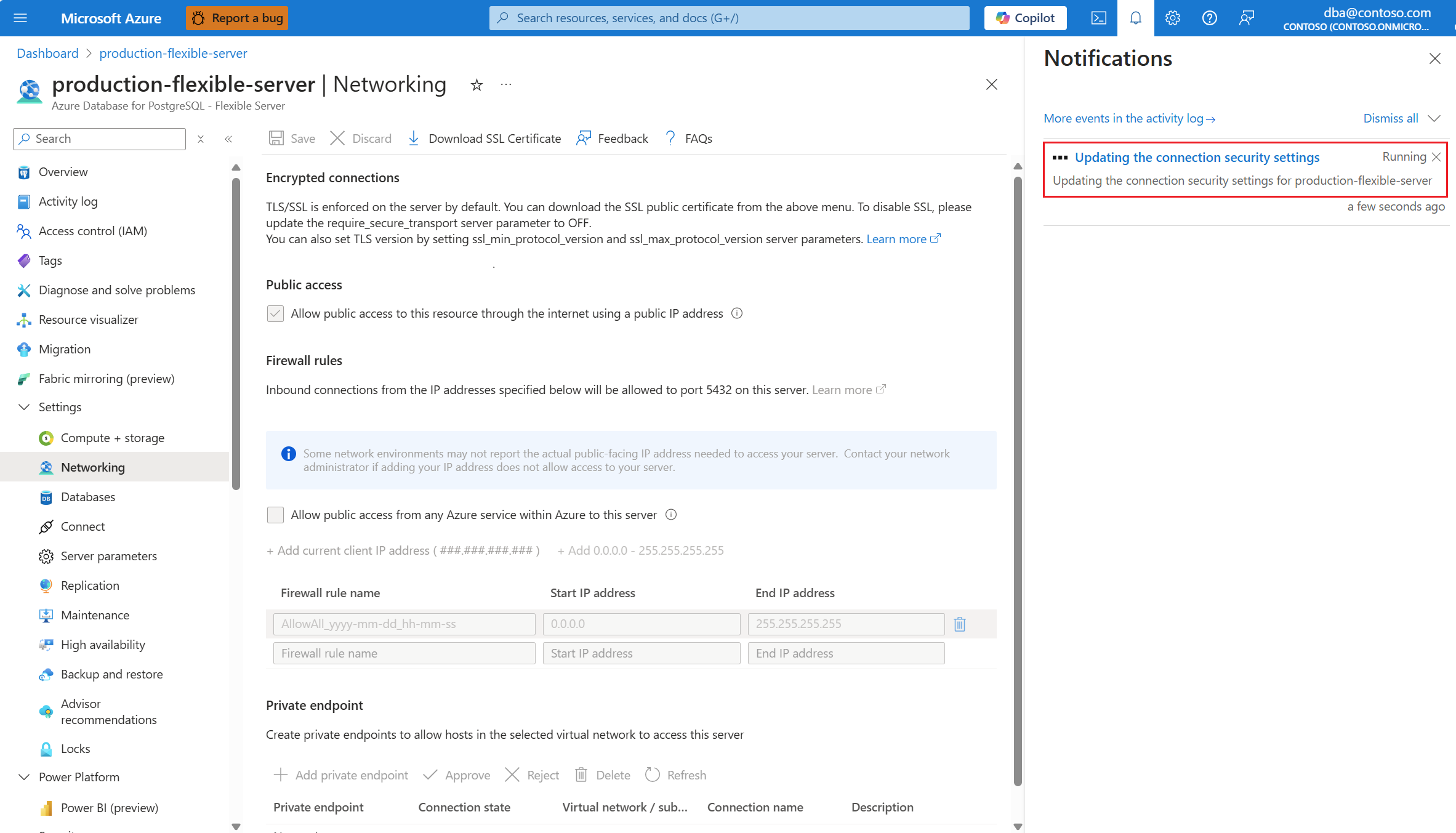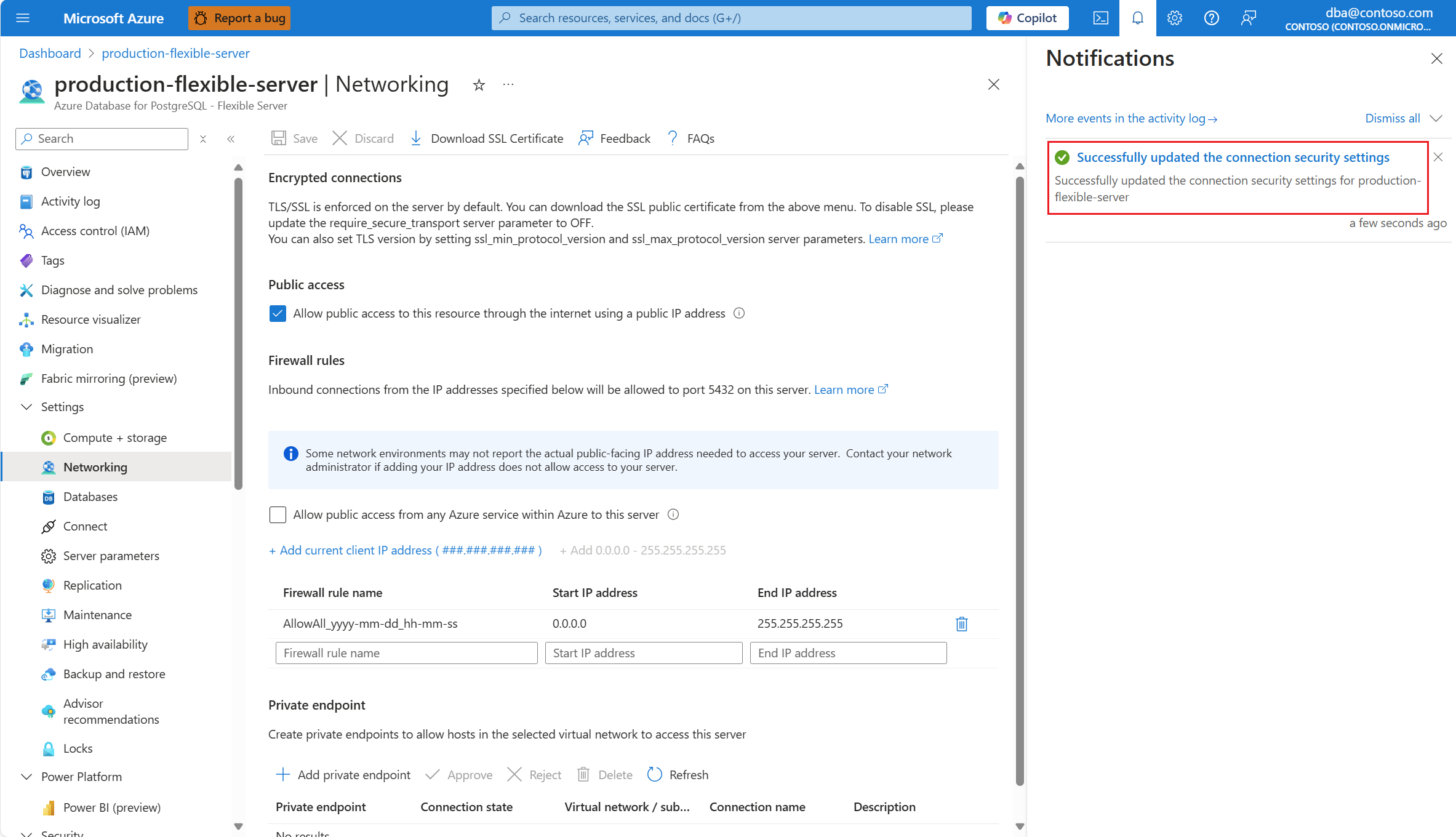ファイアウォール規則の削除
[アーティクル] 02/06/2025
1 人の共同作成者
フィードバック
この記事の内容
パブリック アクセスを有効にすると、特定の IP アドレスまたは任意の Azure サービスからの接続を許可するようにファイアウォール規則を構成することができます。
Azure portal を使用して以下を実行します。
お使いの Azure Database for PostgreSQL フレキシブル サーバーを選択します。
リソース メニューで、[概要] を選択します。
[ネットワーク] メニュー オプションを有効にするには、サーバーの状態が使用可能 である必要があります。
サーバーの状態が使用可能 ではない場合、[ネットワーク] オプションは無効になります。
Note
状態が使用可能以外のサーバーのネットワーク設定を構成しようとすると、エラーが発生し失敗します。
[リソース] メニューで [ネットワーク] を選択します。
ファイアウォール規則を削除する場合は、ルール定義の右側にあるごみ箱に似たアイコンを選択します。
任意の Azure サービスまたは資産に割り当てられた任意の IP アドレスからの接続を許可するファイアウォール規則を削除する場合は、[Azure 内の任意の Azure サービスからこのサーバーへのパブリック アクセスを許可する] チェック ボックス オフにします。
重要
Azure 内の任意の Azure サービスからこのサーバーへのパブリック アクセスを許可する は、開始 IP アドレスと終了 IP アドレスが 0.0.0.0 に設定されているファイアウォール規則を作成します。 このような規則が存在すると、すべての Azure サービス (または資産) に割り当てられた IP アドレスからの接続を許可するようにファイアウォールが構成されます。たとえば、他のユーザーのサブスクリプションからの接続も許可されます。
[保存] を選択します。
変更が適用されていることを伝える通知が表示されます。
また、サーバーの状態も更新中 に変わります。
プロセスが完了すると、変更が適用されたことを伝える通知が表示されます。
また、サーバーの状態も "使用可能 " に変わります。
az postgres flexible-server firewall-rule delete コマンドを使用して、サーバーからファイアウォール規則を削除できます。
az postgres flexible-server firewall-rule delete --resource-group <resource_group> --name <server> --rule-name <rule>
Available 状態ではないサーバー上のファイアウォール規則を削除しようとすると、次のようなエラーが表示されます:
Code: InternalServerError
Message: An unexpected error occured while processing the request. Tracking ID: '<tracking_id>'
Note
ファイアウォール規則名には、0-9、a-z、A-Z、-、および _ のみを含めることができます。 さらに、ファイアウォール規則の名前は 3 文字以上、長さが 128 文字以下である必要があります。
無効な名前のファイアウォール規則を削除しようとすると、次のようなエラーが表示されます:
The firewall rule name can only contain 0-9, a-z, A-Z, '-' and '_'. Additionally, the name of the firewall rule must be at least 3 characters and no more than 128 characters in length.
パブリック アクセスが有効になっていないサーバーからファイアウォール規則を削除しようとすると、次のようなエラーが表示されます:
Firewall rule operations cannot be requested for a private access enabled server.
関連するコンテンツ


![サーバーの状態が使用可能ではない場合 [ネットワーク] メニューが無効になっていることを示すスクリーンショット。](media/how-to-networking/networking-disabled.png)
![[ネットワーク] ページのスクリーンショット。](media/how-to-networking/public-access-networking-enabled-existing-firewall-rules.png)
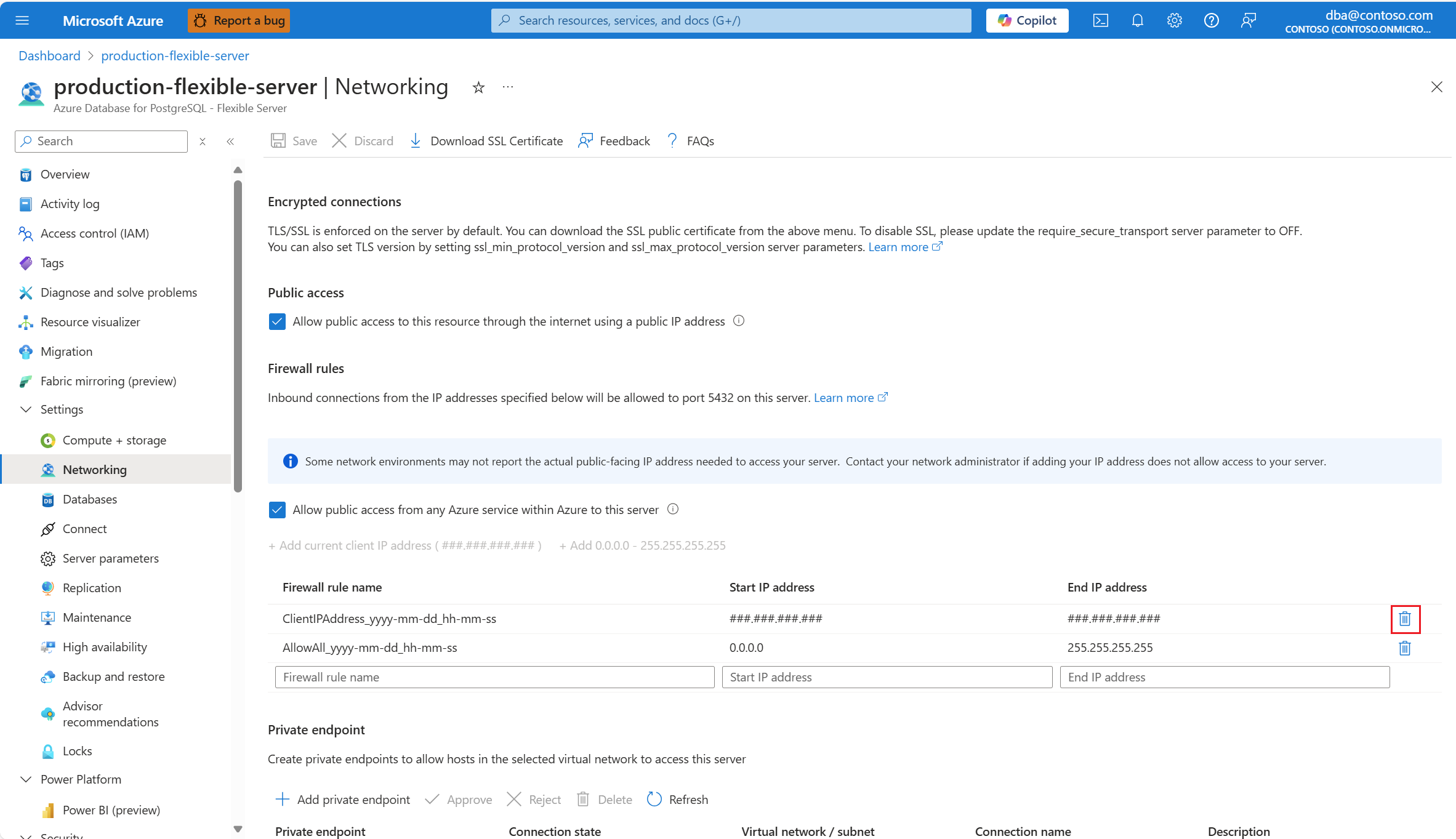
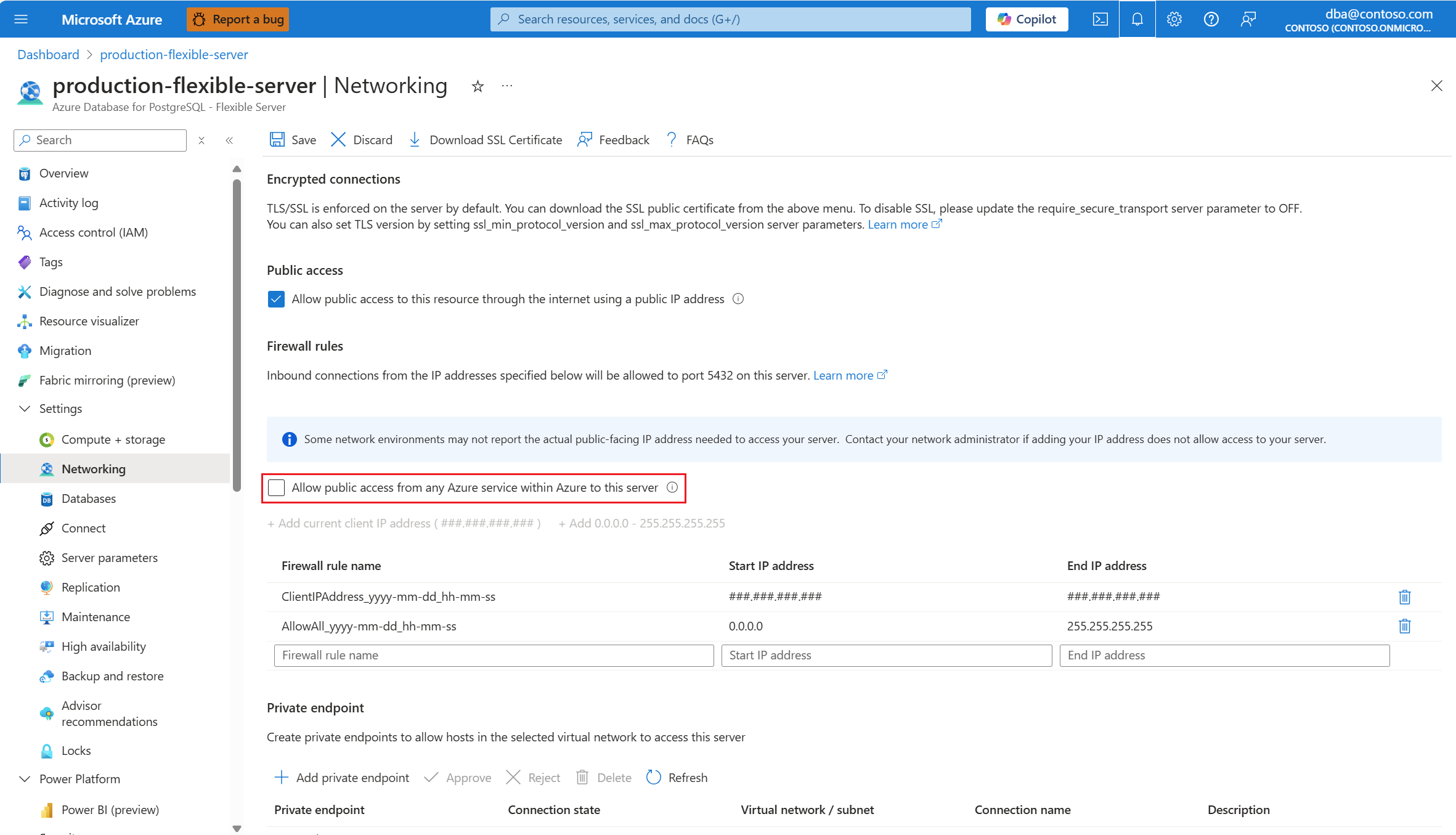
![[保存] ボタンが表示されているスクリーンショット。](media/how-to-networking/deleted-firewall-rule-current-client-save.png)